من اللافت للنظر أن نسبة كبيرة من مستخدمى أجهزة الكمبيوتر لايعلمون شيئاً
عن برنامج تبادل الملفات عبر الأتصال التليفونى،وهذا البرنامج هو (hyper
terminal) وهو أحد مكونات نسخة الويندوز، وطبعاً أغلبيتنا يستخدم البريد
الألكترونى فى تبادل الملفات كـَ (attachment) ، و طبعاً باستخدام الــ
hyper terminal ستطمأن أكثر حينما تعمل على نقل ملفاتك المتنوعة .
تكون سرعة أتمام ذلك متوقفة على عوامل كثيرة منها جودة خدمة شركة الأنترنت
التى يتم الأتصال من خلالها وكذلك كفاءة نقاط الأتصال العالمية لشبكة
الأنترنت المؤدية الى الشخص الآخر حينما يتم الأتصال فيما بينهم ..
وكما ذكرنا سابقاً بأن البرنامج أحد مكونات أنظمة الويندوز المتعددة .
ولتشغيل البرنامج .
1 - أبدأ .
2 - البرامج .
3 - البرامج الملحقة .
4 - الأتصالات .
5 - البرنامج المطلوب ( Hyper Terminal
ومن لايجد البرنامج فعليه القيام بالآتي ..
1 - أبدأ .
2 - البرامج .
3 - البرامج الملحقة.
4 - أدوات النظام .
5 - تنظيف القرص . ومن ثم تحديد القرص المثبت عليه النظام , واختيار موافق ..
6 - خيارات إضافية .
7 - تنظيف . المتعلقة بمكونات Windows .
8 - تفعيل البرنامج بوضع علامة صح بجانبه عندما تجده في قائمة الأتصالات ومن ثم موافق .
ونبدأ في شرح البرنامج ..
يمكننا تقسيم البرنامج إلى قسمين و سنقوم بشرح كل قسم منهما على حدة .
إذا كنت تريد أن ترسل ملفاً لصديقك فيجب عليك إتباع ماسوف أذكره أي القسم
الأول من هذا الشرح.. أما إذا كنت سوف تستقبل ملفاً منه .. فعليك إتباع
القسم الثاني من هذا الشرح .
القسم الأول
2
نقوم بفتح البرنامج وننتظر لكي تظهر لنا الصورة التالية فنقوم بكتابة أسم الأتصال أوالمرسل إليه ..
إذا كنت المتصل اكتب رقم هاتف الجهاز الآخر ثم OK و إذا كنت المستقبل اختر إلغاء Cancel
ومن ثم
الآن سوف يتصل جهازك بالجهاز الآخر ( الاتصال لن ينجح إلا إذا كان صديقك قد نفذ مسبقاً القسم الثاني من الشرح ) .
وعندما يسمع الشخص الآخر جرس التليفون يكتب الحروف الثلاثة (ata) ، ثم يضغط
enter ، فينقطع صوت الجرس ويبدأ سماع صوت يشبه الصوت الذى نسمعه عندما
نتصل بالأنترنت ثم يظهر السطر التالى (CONNECTED AT) ، وهذا يعنى أن
الأتصال قد تم بين الجهازين. فيبدأ الشخصان فى الكتابة فيرى كل منهما كتابة
الشخص الآخر فى نفس الوقت ، وعند أرسال أحدهما لملف فإن الطرف المستقبل
ينتظر حتى تظهر قائمة أستقبال الملفات من تلقاء نفسها ، و ينتظر حتى تختفى
هذه القائمة من تلقاء نفسها أيضاً وبذا يكون قد تم أرسال الملف بنجاح .
وهنا كيفية إرسال الملف , اضغط على Browse لتحديد الملف الذي تريد إرساله و
من ثم اضغط على Open لترجع إلى النافذة السابقة و اضغط على Send لتبدأ
عملية الإرسال .

القسم الثاني
3
عندما يريد أن يرسل صديقاً لك ملف وتريد أن تستقبله أولا تفعل مايلي .
من Call تقوم بإختيار Wait For a Cal وهي تشغيل حالة الأنتظار لحين مايتصل بك المرسل .
ولتحميل البرنامج أضغط على الصورة التالية .
هذا ماأستطعت أن أوضحة بالنسبة لهذا البرنامج ..
آمل أن يستفيد منه الجميع .. تحيااتي
اخوك :moonman